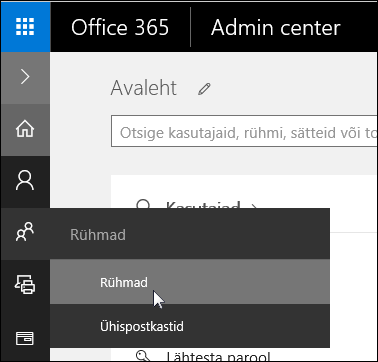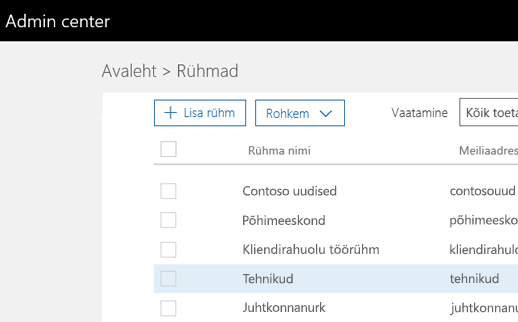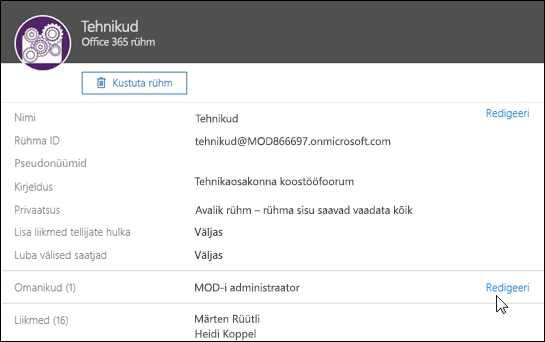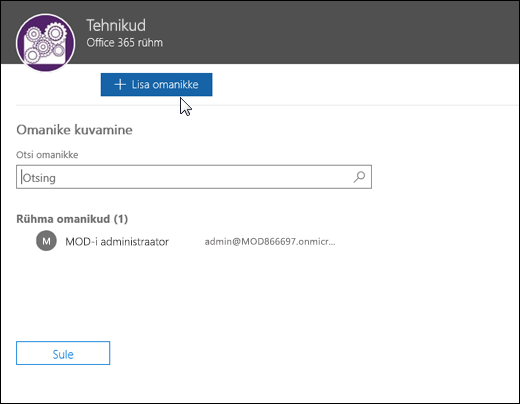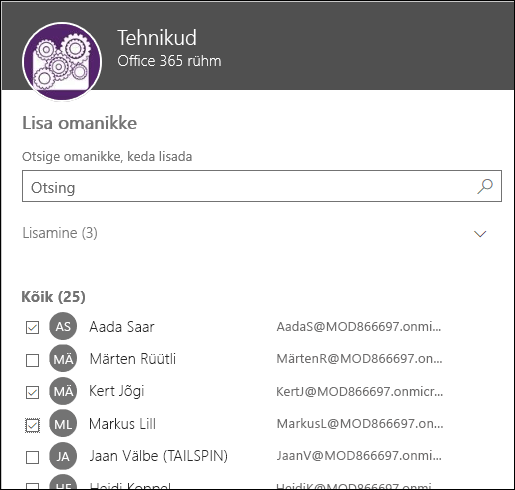Kui grupi omanik lahkub teie ettevõttest, võib rühm end leida omanikuta. Rühma sisu ei mõjuta see – sisu kuulub rühmale ja pole seotud omaniku kontoga. Kuid grupi omanik ei tähenda, et rühma haldamiseks poleks keegi õigust. Õnneks lahendab selle probleemi hõlpsalt teie asutuse administraator.
Uue omaniku määramine veebiportaali kaudu
-
Logige Microsoft 365 portaali sisse administraatoriõigustega kontoga. Valige vasakul oleval navigeerimispaanil Rühmad ja seejärel valige hüpikmenüüst Rühmad.
-
Otsige üles rühm, millele tuleb uus omanik määrata, ja klõpsake seda.
-
Valige jaotises Omanikud nupp Redigeeri.
-
Valige dialoogiboksis Omanike vaatamine nupp Lisa omanikke.
-
Lisa rühmale uus omanik või uued omanikud. Üksikul rühmal võib olla nii palju kui 100 omanikke. Soovitatav on rühmale määrata vähemalt kaks omanikku, nii et nendest ühe lahkumise korral ei jää rühm ilma omanikuta.
-
Kui olete lõpetanud, klõpsake dialoogiboksis Omanike vaatamine nuppu Sule ja seejärel valige rühma haldamise paanil nupp Sule.
Uue omaniku määramine PowerShelli kaudu
Soovi korral saate määrata uue omaniku PowerShelli kaudu, näiteks siis, kui lahkunud töötaja oli mitme rühma omanik ja soovite ta ühe skripti abil asendada kõigis rühmades. Cmdlet-käsk Add-UnifiedGroupLinks cmdlet võimaldab lisada liikmeid ja omanikke olemasolevasse Office 365 rühma.
PowerShelli abil saate hõlpsasti leida üles ka ilma omanikuta rühmad. Selleks kasutage järgmist skripti:
$Groups = Get-UnifiedGroup | Where-Object {([array](Get-UnifiedGroupLinks -Identity $_.Id -LinkType Owners)).Count -eq 0} `
| Select Id, DisplayName, ManagedBy, WhenCreated
ForEach ($G in $Groups) {
Write-Host "Warning! The following group has no owner:" $G.DisplayName
} Lisateavet selle kohta, kuidas PowerShelli abil rühmi hallata, leiate teemast Microsoft 365 rühmade haldamine PowerShelliabil.
Uue omaniku määramine Microsoft 365 administraatori mobiilirakenduse abil
Kui teil on iOS-i või Androidi seade, saate alla laadida ja installida tasuta Microsoft 365 administraatori mobiilirakenduse rakenduse poest. Pärast selle installimist logige sisse kontoga, millel on administraatoriõigused. Valige avalehel Groups (Rühmad), valige rühm, millele soovite uue omaniku määrata, ja valige Edit owners (Redigeeri omanikke).
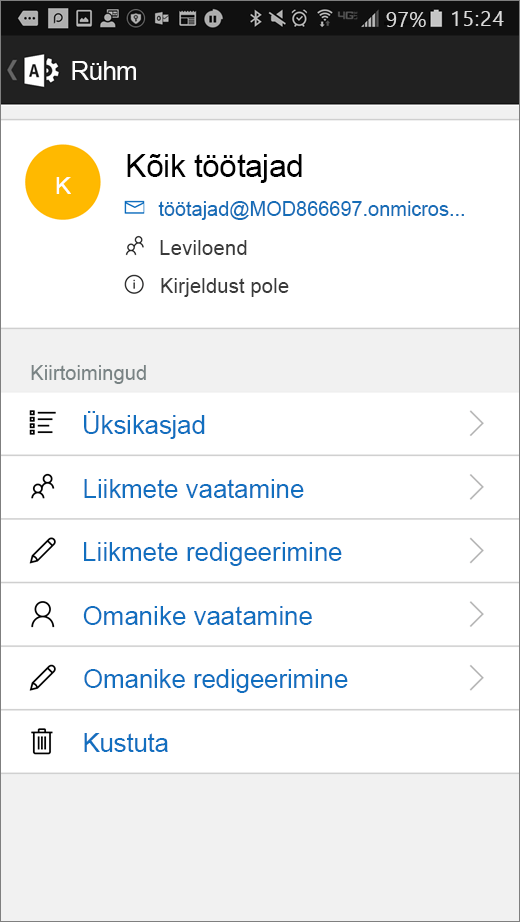
Valige avatavas dialoogiboksis Add owners (Lisa omanikke). Kuvatakse kasutajate loend, kust saate valida kasutajad, kellele määratakse omanikustaatus.